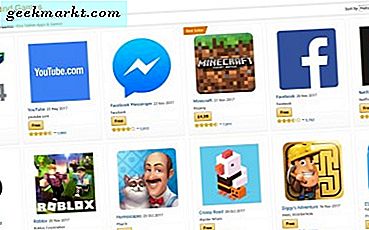विंडोज 10 के हालिया अपग्रेडर्स को लगता है कि कम संसाधनों का उपयोग करके ऑपरेटिंग सिस्टम के बजाय वादा किया गया है, वे अपने प्रोसेसर चक्रों का 40% तक ' IAStorDataSvc' नामक प्रक्रिया में खो रहे हैं। तो सेवा क्या है, यह क्या करती है और यह इतने सारे संसाधनों का उपयोग क्यों करती है?
IAStorDataSvc इंटेल द्वारा रैपिड स्टोरेज टेक्नोलॉजी से संबंधित है। यह ड्राइवर विंडोज 10 अपग्रेड के दौरान स्थापित किया गया था और हमेशा आपके हार्डवेयर के साथ अच्छी तरह से खेलता नहीं है। निष्पादन योग्य सी: \ प्रोग्राम फ़ाइलें (x86) \ Intel \ Intel (R) रैपिड स्टोरेज टेक्नोलॉजी / IAStorDataMgrSvc.exe पर पाया जा सकता है, मान लीजिए कि आपके पास अपने सी: ड्राइव पर विंडोज स्थापित है।
यह एक स्टोरेज ड्राइवर है जो फ़ाइलों और / या RAID तक तेज़ पहुंच प्रदान करने के लिए डिज़ाइन किया गया है यदि आप इसे अपने कंप्यूटर पर उपयोग करते हैं।
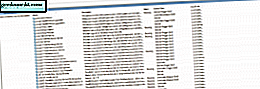
विंडोज 10 में उच्च CPU उपयोग के कारण IAStorDataSvc को रोकें
IAStorDataSvc को थोड़ा सा शांत करने के लिए हम कुछ चीजें कर सकते हैं। सबसे पहले हम सेवा को रोक देंगे ताकि आप मूल्यांकन कर सकें कि यह प्रदर्शन को प्रभावित करता है या नहीं। फिर हम या तो इसे अपडेट करेंगे या इसे पूरी तरह से हटा देंगे। जाहिर है, अगर आप सक्रिय रूप से RAID का उपयोग करते हैं, तो इसके बजाय ड्राइवर अपडेट करें।
- खोज विंडोज (कॉर्टाना) बॉक्स में 'services.msc' टाइप करें।
- 'इंटेल ® रैपिड स्टोरेज टेक्नोलॉजी' का पता लगाएं, राइट क्लिक करें और स्टॉप का चयन करें।
- प्रदर्शन पर कोई प्रतिकूल प्रभाव पड़ता है या नहीं, यह देखने के लिए थोड़ी देर के लिए अपने कंप्यूटर का प्रयोग करें।
यदि आप एक एसएसडी या अपेक्षाकृत नए हार्डवेयर का उपयोग करते हैं, तो संभावना है कि आप IAStorDataSvc संसाधनों को चुरा लेने से प्रदर्शन पर कोई प्रभाव नहीं देखेंगे। यदि ऐसा है, तो हम या तो इसे अपडेट या हटा सकते हैं। यदि आप RAID का उपयोग करते हैं, तो आपको तब तक अपडेट करने की आवश्यकता हो सकती है जब तक कि आप अन्य ड्राइवरों का उपयोग न करें।
इंटेल ® रैपिड स्टोरेज टेक्नोलॉजी ड्राइवर अपडेट करें
सबसे पहले, पुराने ड्राइवरों को हटा दें और फिर उन्हें अपडेट करें।
- खोज विंडोज (कॉर्टाना) बॉक्स में 'appwiz.cpl' टाइप करें।
- सूची से इंटेल ® रैपिड स्टोरेज टेक्नोलॉजी का चयन करें और अनइंस्टॉल करें।
- या तो अपने मदरबोर्ड निर्माण की वेबसाइट पर नेविगेट करें और नए इंटेल ड्राइवर डाउनलोड करें या इंटेल डायरेक्ट पर जाएं। मैं पहले पूर्व का सुझाव दूंगा और केवल इंटेल पर जाऊंगा यदि आप अपने मदरबोर्ड के लिए विशिष्ट स्टोरेज ड्राइवर नहीं ढूंढ पा रहे हैं।
- डाउनलोड करो और इंस्टॉल करो।
- रिबूट और रीस्टेट करें।
IAStorDataSvc को पुनः प्राप्त करने में एक या दो घंटे लग सकते हैं या इसमें कुछ मिनट लग सकते हैं, ऐसा कोई वास्तविक पैटर्न नहीं लगता है। कार्य प्रबंधक या संसाधन प्रबंधक को अपने डेस्कटॉप पर खोलें और इसे समय-समय पर जांचें। या, यदि आप देखते हैं कि आपका कंप्यूटर धीरे-धीरे चलने लग रहा है, तो संसाधनों का उपयोग करने के लिए जांचें।
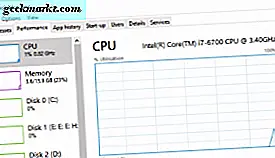
इंटेल ® रैपिड स्टोरेज टेक्नोलॉजी ड्राइवरों को हटाएं
जैसा कि उल्लेख किया गया है, अधिकांश गैर-RAID उपयोगकर्ताओं के लिए, आपको इन ड्राइवरों की भी आवश्यकता नहीं है। विंडोज स्टोरेज को संभालने का एक बहुत अच्छा काम करता है, इसलिए वे अनावश्यक हैं। यदि आपने सेवा अक्षम कर दी है और कोई प्रदर्शन प्रभाव नहीं देखा है, तो आप ड्राइवर को अनइंस्टॉल कर सकते हैं। आपके द्वारा लोड किए गए कम ड्राइवर, कुछ चीजें गलत होने हैं।
- खोज विंडोज (कॉर्टाना) बॉक्स में 'appwiz.cpl' टाइप करें।
- सूची से इंटेल ® रैपिड स्टोरेज टेक्नोलॉजी का चयन करें और अनइंस्टॉल करें।
इंस्टॉलेशन के बाद रीबूट करने की कोई आवश्यकता नहीं है जब तक कि आप क्लीन बूट के साथ प्रदर्शन की तुलना नहीं करना चाहते।




![अपने वर्डप्रेस ब्लॉग का बैकअप लेने का बेहतर तरीका [ट्यूटोरियल]](http://geekmarkt.com/img/100131/better-way-to-backup-your-wordpress-blog-tutorial-100131.jpg)